
Šī programmatūra saglabās jūsu draiveru darbību un darbību, tādējādi pasargājot jūs no izplatītākajām datoru kļūdām un aparatūras kļūmēm. Pārbaudiet visus draiverus, veicot trīs vienkāršas darbības:
- Lejupielādējiet DriverFix (pārbaudīts lejupielādes fails).
- Klikšķis Sāciet skenēšanu atrast visus problemātiskos draiverus.
- Klikšķis Atjaunināt draiverus lai iegūtu jaunas versijas un izvairītos no sistēmas darbības traucējumiem.
- DriverFix ir lejupielādējis 0 lasītāji šomēnes.
Dažreiz var notikt nelaimes gadījumi. Jūs kļūdījāties ar citu failu un izdzēsāt to no Dropbox. Tomēr šis dokuments jums bija vajadzīgs, un tagad tas vairs nav nekur atrodams.
Var likties, ka tomēr jums tas dokuments ir vajadzīgs. Lietotnei, kas glabā datus, ir svarīgi atgūt zaudētos failus un mapes.
Dropbox ir šāda elastība, tāpēc pēc failu izdzēšanas jūs varat tos atgūt.
Turklāt mēs iesakām saglabāt datus arī aparatūrā. Pastāv situācijas, kad jums nav piekļuves internetam un jums ir nepieciešams noteikts dokuments.
Nespēja atgūt zaudētos failus dažiem lietotājiem varētu būt nopietna problēma, taču par laimi Dropbox ir jūsu mugura. Tātad, šodien mēs jums parādīsim, kā to izdarīt atjaunot izdzēsti Dropbox faili.
Atjaunojiet izdzēstos failus Dropbox
- Iet uz Faili.

- Klikšķiniet uz Izdzēsti faili sānjoslā.
- Atlasiet izdzēstā faila vai mapes nosaukums, kuru vēlaties atgūt.
- Klikšķis Atjaunot. Ja atjaunojat lielu skaitu failu, tas aizņem kādu laiku.
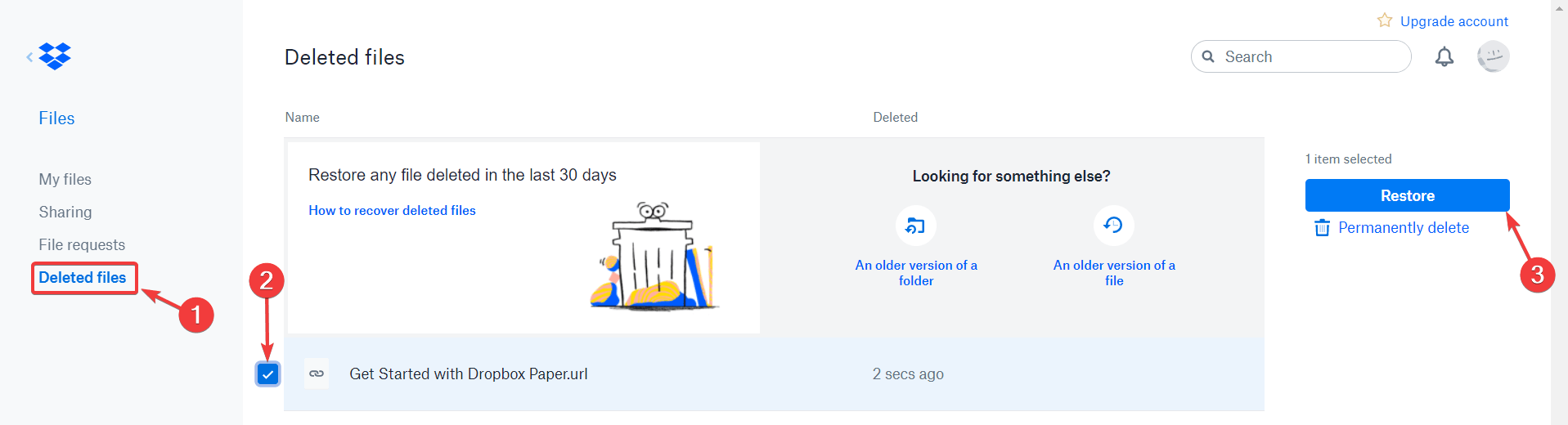
Ir vērts pieminēt, ka varat atlasīt vairākus dokumentus vienlaikus, noklikšķinot uz izvēles rūtiņas ikonas.
Secinājums
Kā redzat, nav ko uztraukties. Dzēstos failus var atgūt diezgan viegli. Protams, ja noklikšķināt uz Neatgriezeniski dzēst, jūs pilnībā izdzēsīsit savus failus.
Tātad, Dropbox dzēšanas funkcija darbojas tāpat kā Atkritne operētājsistēmā Windows. Noklikšķinot uz Dzēst, jūs pārvietojat failus uz “miskasti”.
Tomēr daudziem lietotājiem Dropbox radās nopietnas problēmas. Par laimi mums ir risinājumi. Grāmatzīme Šis raksts gadījumā, ja jums tas būs vajadzīgs vēlāk.
Tāpat ir vērts pieminēt, ka jūs varat atgūt tikai tos failus, kuriem jums ir rediģēšanas piekļuve. Tikai lasāmie dokumenti tiek pilnībā izdzēsti no pirmā klikšķa.
Ja neatrodat izdzēsto failu, meklēšanas lodziņā ierakstiet dokumenta nosaukumu (vai nosaukuma daļu).
Turklāt, ja jums ir biznesa vai profesionāls konts, varat meklēt noteiktu dokumentu pēc jebkura faila atslēgvārda.
Neatkarīgi no konta, jūs varat meklēt daudzu veidu dokumentus, piemēram, Word failus, PowerPoint dokumentus, PDF failus, Notepad failus utt.
Vai mūsu metodes jums šķita noderīgas? Dariet mums to zināmu komentāru sadaļā zemāk!
SAISTĪTIE RAKSTI, KAS JUMS PĀRBAUDA:
- Dropbox turpina avarēt sistēmā Windows 10 [EXPERT FIX]
- Pilnīgs labojums: Dropbox sinhronizācijas ikonas netiek rādītas operētājsistēmā Windows 10
- 6 labākā mākoņa šifrēšanas programmatūra Windows PC lietotājiem


![Kā izdzēst failus ar gariem nosaukumiem [Vienkāršas darbības un padomi]](/f/c7da4ac17ab5678c9e4a637b86754673.png?width=300&height=460)